Win10怎么样?推荐Win10系统下载及常用技巧
微软的windows系统从win8跨步,直接跳过win9发展到现在的win10版本,总得可以说是发生天翻地覆的变化。对于最新版本的win10来说,还是有很多我们需要去了解和学习的地方,为了大家更好的去使用win10,下面,小编给大家带来了Win10小技巧汇总图文。
Win10操作系统是微软公司最新出品的操作系统版本,而现在越来越多的用户使用上了Win10系统,那么小编就问一句:关于Win10的使用技巧你知多少?对win10而言,我们无疑都是新手、菜鸟。该如何快速学会win10的基本操作是我们使用win10的必经之路,下面,小编就来教大家如何来正确快速使用上win10。
访问:
原版Win10 1803专业版32位镜像
ed2k://|file|cn_windows_10_consumer_editions_version_1803_updated_march_2018_x86_dvd_12063452.iso|3413180416|93ECD061D55E339CFEB4C8D20266D212|h=74UIZL75UW3S33YZ5AC2E2BYPTXC6XE5|/
原版Win10 1803专业版64位镜像
ed2k://|file|cn_windows_10_consumer_editions_version_1803_updated_march_2018_x64_dvd_12063766.iso|4691066880|7EEA2F4906941AACA58FFAD04AE4959C|h=S73KEECRA4ON7UTYYAH7TEY6WQJDPCOT|/
win10使用技巧图文
Win10技巧1.窗口1/4分屏
从Win7时代开始,微软便引入了屏幕热区概念,即当你需要将一个窗口快速缩放至屏幕1/2尺寸时,只需将它直接拖拽到屏幕两边即可。在Win10中你会发现这项功能大大加强,除了左、右、上这三个热区外,我们还能拖拽至左上、左下、右上、右下四个边角,来实现更加强大的1/4分屏。不过目前一个已知Bug,那就是分屏后的窗口再拖拽回来尺寸无法复原,而之前的Win7/8都是可以的。
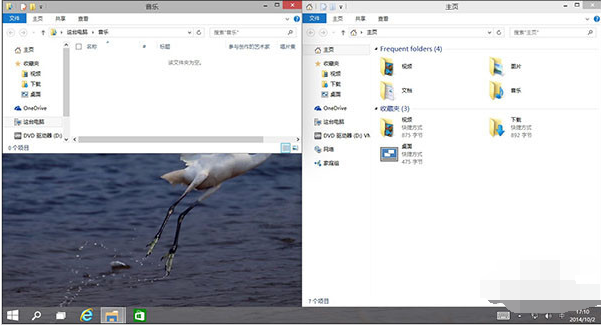
win10系统软件图解1
Win10技巧2.强制调出Charm栏
Win10取消了桌面环境下的Charm边栏,即使在选项中勾选“当我指向右上角时,显示超级按钮”也无济于事(当然我认为这也可能是当前版本的一个Bug)。那么如果你用惯了它该怎么办呢?很简单,试试Win+C吧!
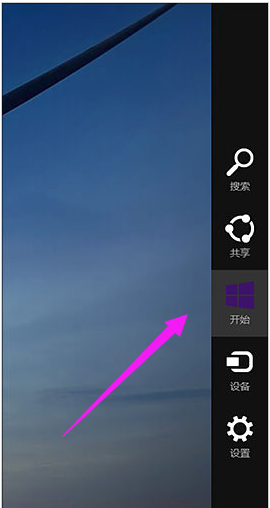
技巧系统软件图解2
Win10技巧3.智能化窗口排列
排列窗口时后面的内容被挡住无疑让人倍感郁闷,Win10很好地解决了这个问题。当我们通过拖拽法将一个窗口分屏显示时(目前仅限1/2比例),操作系统就会利用屏幕剩余区域自动将其他窗口的缩略图展示出来。如果你希望哪个和当前窗口并排显示的话,那就直接点它吧!
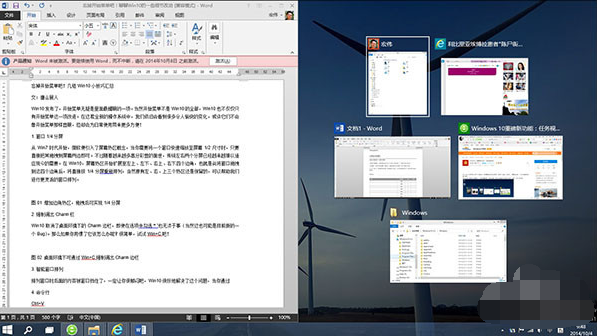
win10系统软件图解3
Win10技巧4.命令行支持Ctrl+V
这项功能使用的人不多,但绝对是跨时代的,因为你终于可以放心大胆地在命令提示符里使用Ctrl+V来粘贴剪贴板内容了。而在此之前,Ctrl+V换来的结果只是一个^v。
PS:此外鼠标右键也和Ctrl+V有着一样的效果,操作上会更简便一些。
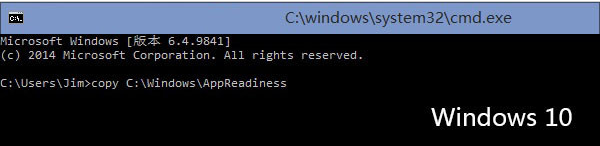
使用技巧系统软件图解4
Win10技巧5.快速缩放开始菜单
你是不是很奇怪国外的泄漏图中总有一个扁扁的开始菜单?其实那个与分辨率无关,或许就是作者本人人为地把它改小了!怎么改的呢?问得好,伸出一个手指按住Ctrl键,再伸出一个手指按住向上或向下键(人家说的就是光标键啦~),看到效果了吧!没效果?那谁……谁让你把Ctrl键松开的?开始菜单可以任意调整大小(图为横版)

win10系统软件图解5
(这是竖版)悄悄说一句,其实把鼠标放到菜单上边缘也能来回缩放,很方便吧,一般人我不告诉哈!
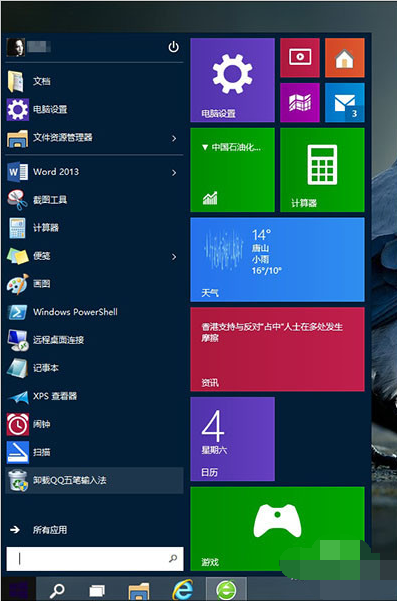
技巧系统软件图解6
Win10技巧6.开始菜单固定传统程序
很多人都认为,新版开始菜单右侧就是专门给Metro应用预留的,其实这是一个天大的误会,新菜单右侧也能固定传统程序。方法是在程序图标上右击并选择“固定到开始菜单”,或者直接把它拖拽进来即可。为了配合新菜单,Win10还特别允许用户通过右键快速缩小图标尺寸,只不过没有Metro版选择范围宽,只有“小”或“中”两个选项。
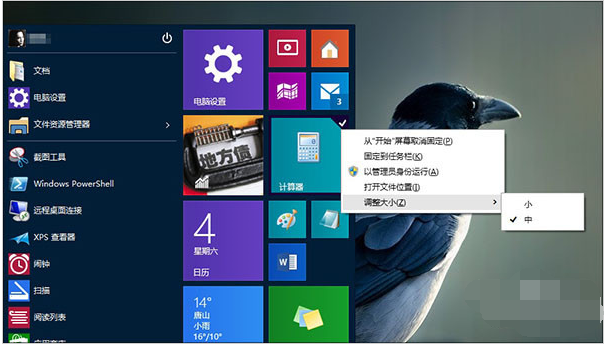
win10系统软件图解7
写在最后:
当然目前的Win10还很不成熟,主要问题是为了迎合非触屏用户而舍弃了Win8.1的一些经典操作。如何让每一位用户都能找到取适合自己的操作方式,绝对是个值得微软深思的问题。或许有时候这个答案并不复杂,开放选项让每一位用户自己来选就是一个不错的主意!










